Sučelje nije podržano prilikom pokretanja .Exe u Windows - kako popraviti?

- 996
- 164
- Simon Heaney
Ako prilikom pokretanja programskih datoteka .Exe u sustavu Windows 10 ili Windows 11 dobivate poruku "sučelje nije podržano", navodno je slučaj s pogreškama exe datoteka zbog oštećenja sistemskih datoteka, nekih "poboljšanja", "čišćenja registra" ili neuspjeha.
U ovoj uputi, što detaljno učiniti ako ste suočeni s pogreškom sučelja, nije podržano prilikom pokretanja programa i uslužnih programa sustava Windows 10 kako biste ispravili problem. Bilješka: Ista pogreška može se dogoditi kada se otvore bilo koje ne -izvrsne datoteke (fotografija, video, dokumenti), zasebna uputa o ovoj temi - kako popraviti pogrešku sučelja nije podržana prilikom otvaranja datoteka u sustavu Windows 11 i Windows 10.
Ispravljanje pogreške "sučelje nije podržano"
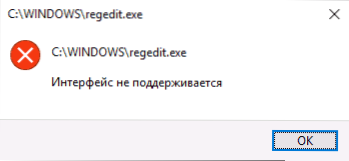
Počet ću s najjednostavnijom metodom: upotreba točaka oporavka sustava. Budući da je najčešće pogreška uzrokovana oštećenjem registra, a točke oporavka sadrže njegovu sigurnosnu kopiju, ova metoda može donijeti rezultat.
Korištenje bodova za oporavak
Ako, s razmatranjem pogreške, pokušajte pokrenuti obnovu sustava putem upravljačke ploče, najvjerojatnije dobivamo pogrešku "ne mogu započeti obnovu sustava", ali metoda pokretanja u sustavu Windows 10 i 11 ostaje (u daljnjem tekstu - primjer - primjer Za Windows 10 koraci za Windows 11 su malo različiti i opisani su ovdje):
- Otvorite izbornik Start, kliknite ikonu korisnika s lijeve strane i odaberite "Izlaz".
- Računalo je blokirano. Na zaključanom zaslonu kliknite gumb "Power" prikazan odmah ispod, a zatim, držeći Shift, kliknite "Ponovno pokretanje".
- Umjesto koraka 1 i 2, možete: Otvorite Windows 10 (Win+I tipke), idite na odjeljak "UPDATE I SIGURNOST" - "Obnovi" i pritisnite gumb "Ponovno učitavanje sada" u "Opcije posebne opterećenja".
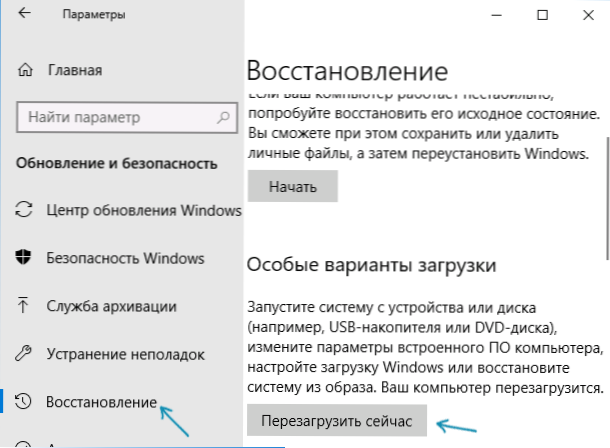
- Obje u obje metode padat ćete na zaslon s pločicama. Idite na odjeljak "Pretraživanje i uklanjanje kvarova" - "Dodatni parametri" - "Obnova sustava" (u različitim verzijama sustava Windows 10, ovaj se put malo promijenio, ali uvijek je bilo jednostavno pronaći).

- Nakon što odaberete korisnika i unese lozinku (ako postoji), otvorit će se sučelje za oporavak sustava. Provjerite jesu li točke oporavka dostupne na datum koji je prethodio pojavu pogreške. Ako je tako - upotrijebite ih za brzo ispravljanje pogreške.
Nažalost, mnogi imaju zaštitu sustava, a automatsko stvaranje točaka oporavka je onemogućeno ili ih uklanjaju sami programi za čišćenje računala, što ponekad uzrokuje problem koji se razmatra. Cm. Ostali načini korištenja bodova za oporavak, uključujući i kada se računalo ne započinje.
Korištenje registra s drugog računala
Ako imate drugo računalo ili laptop s Windows 11 ili 10 ili priliku da kontaktirate osobu koja može napraviti korake opisane u nastavku i poslati vam rezultirajuće datoteke (možete ih baciti na USB na računalo izravno s telefona), pokušajte Ova metoda: Isprobajte ovu metodu:
- Na radnom računalu pritisnite tipke Win+R (Pobjeda - ključ s Windows Emblemom), Enter Regedit I kliknite Enter.
- Otvorit će se urednik registra. U njemu idite na odjeljak Hkey_classes_root \.Exe, Kliknite s desnom gumbom miša nazvanom odjeljak (prema "mapa") i odaberite "Izvoz". Spremite na računalu u obrascu .reg datoteka, ime može biti bilo koji.

- Učinite isto s odjeljkom Hkey_classes_root \ exefile
- Prenesite ove datoteke na problematično računalo, na primjer, na USB flash pogon i "Pokreni ih"
- Potvrdite dodavanje podataka u registar (ponovite za obje datoteke).
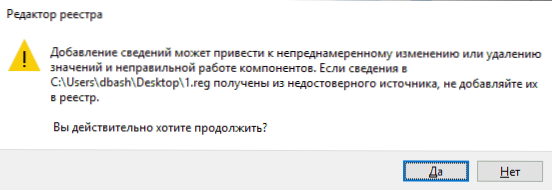
- Ponovno učitajte računalo.
To će, najvjerojatnije, problem riješiti pogreškama, u svakom slučaju, vrsta "sučelje nije podržano", neće se pojaviti.
Ručno stvaranje .Datoteka registracije za pokretanje .Exe
Ako prethodna metoda nije prikladna iz nekog razloga, možete stvoriti .Reg datoteka za vraćanje programa pokretanje na bilo kojem računalu gdje je moguće pokrenuti uređivač teksta, bez obzira na njegov operativni sustav.
Nadalje, primjer za standardne Windows "Notebook":
- Pokrenite bilježnicu (smještenu u standardnim programima, možete koristiti pretraživanje na traci s zadatkom). Ako imate samo jedno računalo, ono na kojem se programi ne pokreću, obratite pažnju na bilješku nakon dodatnog datotečnog koda.
- Umetnite kôd u bilježnicu, koja će biti dana kasnije.
- U izborniku odaberite datoteku - Spremi. U dijaloškom okviru očuvanja Nužno Navedite "sve datoteke" u polje "Vrsta datoteke", a zatim dajte datoteci bilo koje ime s obveznim proširenjem .reg (Ne .txt). Pročitajte više - Kako stvoriti reg datoteku u sustavu Windows.
- Pokrenite ovu datoteku i potvrdite dodavanje podataka u registar.
- Ponovno učitajte računalo i provjerite je li problem riješen.
Regi-datotečni kôd za upotrebu:
Windows Registry Editor verzija 5.00 [-hkey_classes_root \.exe] [hkey_classes_root \.exe] @= "exefile" "vrsta sadržaja" = "aplikacija/x-msdownload" [hkey_classes_root \.Exe \ Persistenthandler] @= "098F2470-BAE0-11CD-B579-08002B30BFFEB" [HKEY_CLASSES_ROOT \ EXEFILE] @= "Aplikacija" "Ediditflags" = HEX: 38,07.00.00.00.00.00.00.00.00 40,00,25,00,53,00,00,00,00,00,00,00,74,00,00,65,00,00,6D, 00.52, \ 00.6F, 00.6F, 00.74,00, 25.00.5C, 00.53 , 00,00,00,00,00,00,74,00,65,00,00,6D, 00.33,00, \ 32,00,5C, 00,73,00,00,68, 00,65,00,6C, 00,6cc , 00,33,00,32,00,00,2E, 00,64,00,6C, 00,6c, \ 00,2c, 00,2d, 00,31, 00,30,00,00,00,00,00,00,00,00,00,00,00,00,00,00,00,00,00,00,00,00,00,00,00,00,00,00,00,00,00,00,00,00,00,00,00,00,00,00,00,00,00,00,00,00,00,00,00,00,00,00,00,00,00,00,00,00,00,00,00,00,00,00,00,00,00,00,00,00,00,00,00,00,00,00,00,20 , 00.00.00 [hkey_classes_root \ exefile \ defulICON] @= "%1" [-hkey_classes_root \ exefile \ shell] [hkey_class_root \ exefile \ shehel l \ otvoreni] "exelflags" = HEX: 00 00 00 00 00. \ Shell \ Open \ Command] @= "\" %1 \ "" %*"" ""ISOLATEDCOMMAND"" = ""\"" %1 \ "" %*"" %*""[HKEY_CLASSES_ROOT \ EXEFILE \ SHELL \ runas]"" HaSluashield ""="" ""[Hkey_classes_root \ exefile \ runas \ naredba] @ %1 \"" %*"""" izoletedcmand ""="" \ "" %1 \"" %*""[hkey_classes_root \ exefile \ shell \ runasUser] @="" @shell32.Dll, -50944 ""Extended"" = """" ""SUSPRESSPOLICEEX"" = ""F211AA05-D4370-A2A2A2A2A09756A7"" [HKEY_CLASSES_ROOOT \ ShellllLLLEN \ RUNASUSER \ COMANDDATEEXCUTE 92A79444C1D ""[ -Hkey_classes_root \ exefile \ shellex \ contextMenuhandlers] [hKey_classes_root \ exefile \ appTextMenuHandlers] @= ""COP atilnost"" [HKEY_CLASSES_ROOT \ ESCEFILE \ COMPEUtatibility \ CONTSESMENUSHENU -14651078412d ""[hkey_classes_root \ Exefile \ Shellex \ ContextMenuHandlers \ nvappShext] @= ""a929c4ce-fd36-4f5-34ecac5bd63c"" [H key_classes_root \ exbbbbbbb-aextsExtsExtsExts \ OpenGLEXT \ OpenGLEST \ 28282E08D ""[ HKEY_CLASSES_ROOT \ EXEFILE \ CONTEXTMENUHANERS \ PINTOSTARTARTSCREEN] @="" 470C0EBD-5D73-4D58-9CED-E91E22222222222222222222222222222222222222222222222222222222222222222OUSE 23282 ""[HKEY_CLASSES_ROOT \ EXEFILE \ SheLLLLEX \ DropHANDler] @="" 86C86720-42A0 -1069-A2E8-08002B30309D ""[-Hkey_classes_root \ SystemFileAsSociations \.exe] [hkey_classes_root \ SystemFileAsSociations \.Exe] ""fullldetails"" = ""prop: sustav.Pogupci.Opis
- « IPS ili TN matrica - što je bolje? Kao i o VA i drugima
- Android koristimo kao drugi monitor za laptop ili računalo »

